Nel nostro mondo sempre più interconnesso, il ricco mosaico di lingue spesso rappresenta un ostacolo alla comunicazione senza soluzione di continuità. Incontrare contenuti in lingue sconosciute non è raro e può rappresentare una sfida per individui e organizzazioni che mirano a colmare le divisioni culturali. Fortunatamente sono emerse varie piatteforme e soluzioni software innovative, dedicate ad abbattere queste barriere linguistiche. Ciascuno è fondamentale nel facilitare Caricamento di documenti di Google Traduttore processi. Questo articolo approfondisce la traduzione di Google Docs e un'alternativa all'avanguardia, Wondershare PDFelement - una piattaforma di traduzione Wondershare basata sull'intelligenza artificiale.
In questo articolo
Parte 1. Documenti Google: La soluzione di traduzione rapida
Google Docs, una pietra angolare della suite Google Workspace, è un potente strumento di elaborazione testi basato su cloud che offre molte funzionalità di creazione e collaborazione di documenti. Oltre all'interfaccia intuitiva di modifica, formattazione e condivisione del testo, Google Docs offre una perfetta integrazione con Google Translate, consentendo agli utenti di tradurre facilmente documenti in numerose lingue. Questa integrazione semplifica il processo di traduzione, facilitando la comunicazione globale e la collaborazione tra utenti di lingue e culture diverse.
Come utilizzare la funzione di traduzione integrata su Google Drive
L'utilizzo di Google Drive tramite il tuo account Google fornisce un metodo semplice per tradurre PDF estesi. Accedi al tuo account Drive e consenti a Google di gestire il processo. Ecco i passaggi:
Passo 1: Vai su Google Drive
- Accedi al tuo account Google Drive e seleziona Carica > Carica file. Scegli il PDF o il documento desiderato per la traduzione.
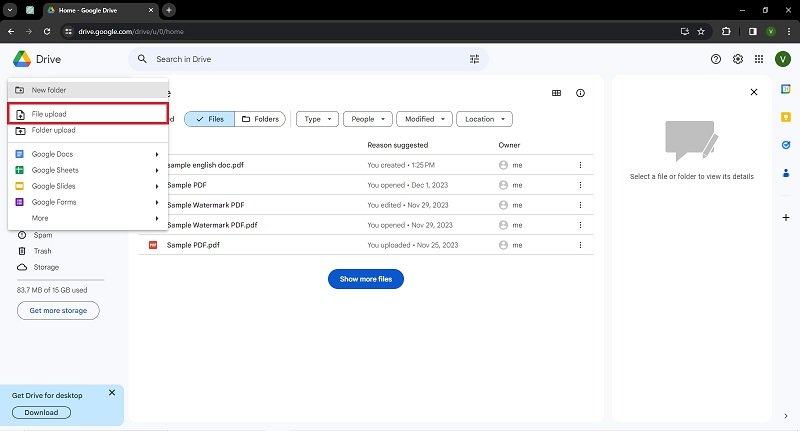
Passo 2: Converti in documento
- Clicca con il tasto destro e optare per Apri con Google Documenti.
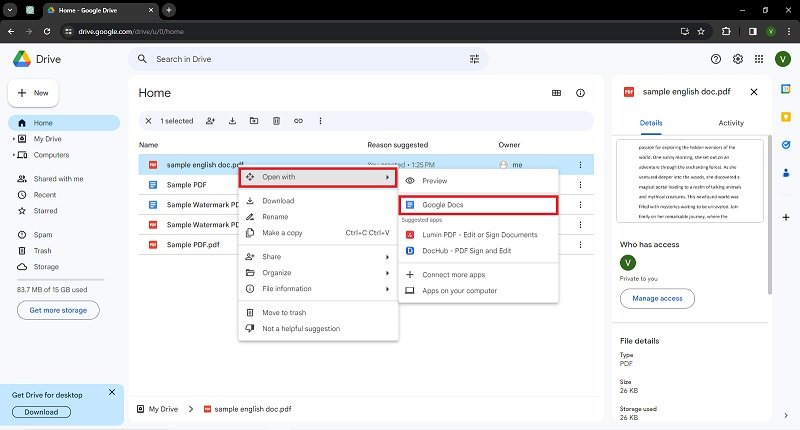
Passo 3: Procedi alla traduzione
- Navigare verso Utensili e seleziona Traduci documento.
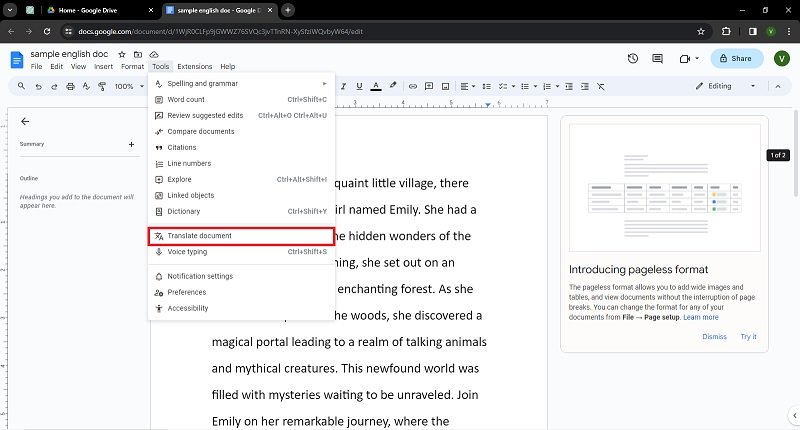
Passo 4: Modifica la lingua di traduzione
- Apparirà una finestra; scegliere la lingua di destinazione, modificare il nome del file se necessario e fare clic Traduci.

Sebbene Google Docs consenta la traduzione convertendo i PDF nel formato modificabile di Google Docs, potrebbe riscontrare problemi di formattazione o alterazioni durante il processo di conversione. Inoltre, layout o immagini complessi all'interno del PDF potrebbero non essere tradotti in modo accurato, incidendo sulla precisione complessiva del documento tradotto. D'altra parte, altri strumenti di traduzione come Wondershare PDFelement sono specializzati nella gestione dei PDF e offrono funzionalità dedicate per traduzioni fluide e precise.
Parte 2. Wondershare PDFelement: L'alternativa ottimale allo strumento per documenti di Google Translate

Wondershare PDFelement è una piattaforma di gestione PDF dedicata che offre diverse potenti funzionalità, una delle quali è il suo strumento di traduzione. La funzione di traduzione è integrata nel software PDFelement e consente agli utenti di tradurre senza problemi il testo contenuto nei PDF in diverse lingue con precisione ed efficienza.
Traduzione di documenti utilizzando la funzione Traduci PDF
PDFelement eccelle nella traduzione di PDF con layout complessi o documenti scansionati. Gli utenti che cercano traduzioni precise senza compromettere l'integrità del documento potrebbero trovare PDFelement più affidabile. Ecco alcune guide su come utilizzare questa solida piattaforma di traduzione.
Passo 1: Avvia PDFelement
- Apri il file che desideri tradurre su PDFelement facendo clic su + pulsante e selezionando Dal file.
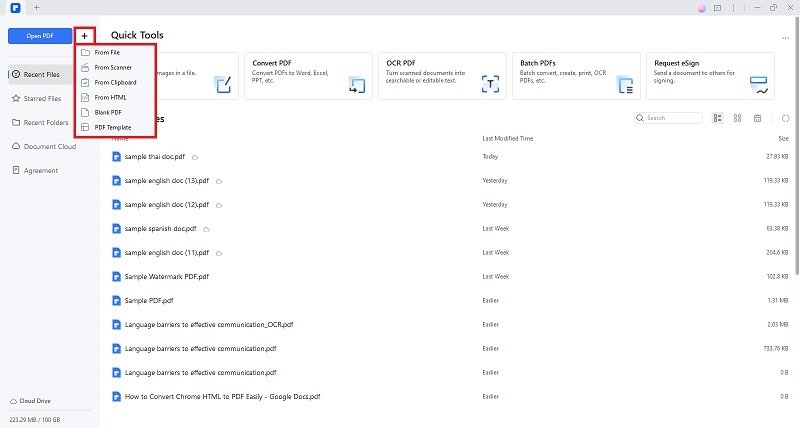
Passo 2: Seleziona Funzionalità AI di PDFelement
- Clicca Strumenti di intelligenza artificiale nella scheda Home.
- Selezionare Traduci PDF.
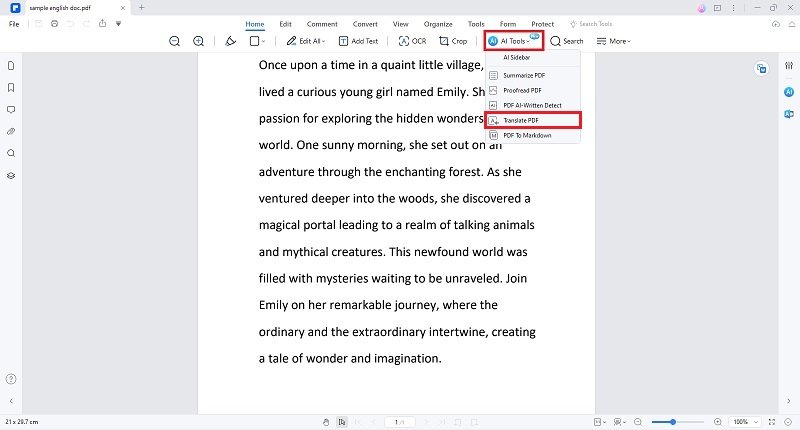
Passo 3: Seleziona Traduzione in lingua
- Nella finestra popup, seleziona il tuo Lingua di destinazione.
- Clicca su Traduci.
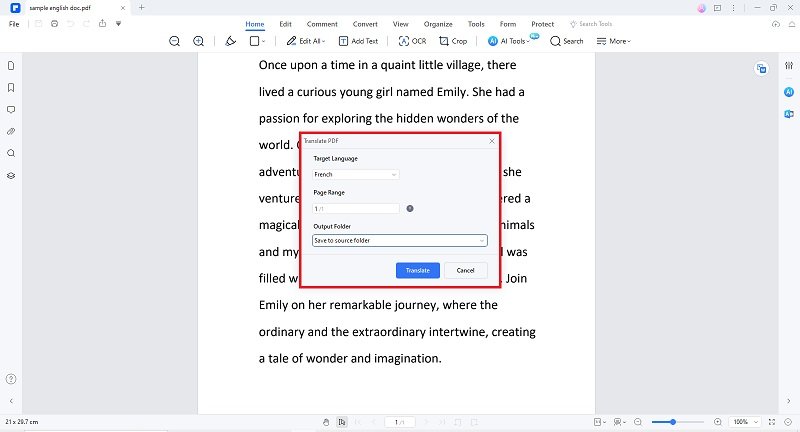
Passo 4: Apri il file tradotto
- Attendi il completamento del processo. Clicca Cartella aperta quando appare per trovare e aprire il documento tradotto.
Traduzione di documenti non PDF utilizzando la funzione Crea
Se desideri tradurre documenti non di testo come HTML, la funzione Crea di PDFelement è la soluzione ottimale.
Passo 1: Apri PDFelement
- Inizia avviando PDFelement. Clicca sul + pulsante e selezionare il Dal file
- Sfoglia il tuo sistema e scegli il file che intendi convertire in formato PDF.
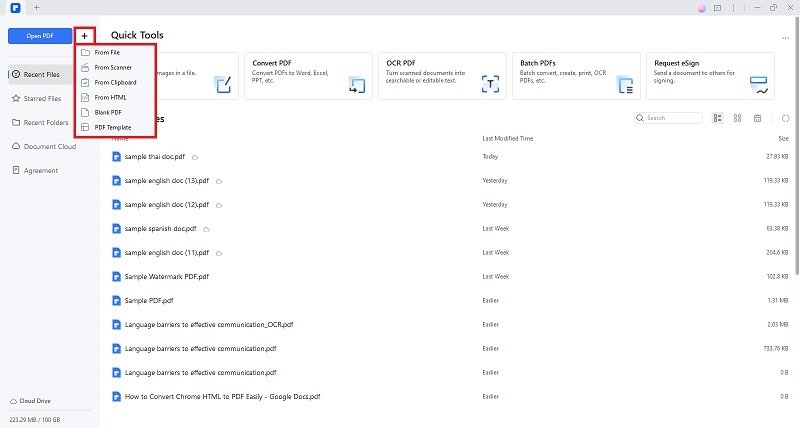
Passo 2: Processo di conversione
- Consentire l'esecuzione del processo di conversione. PDFelement trasforma rapidamente il file scelto in un PDF, mantenendo la struttura e il contenuto originali.
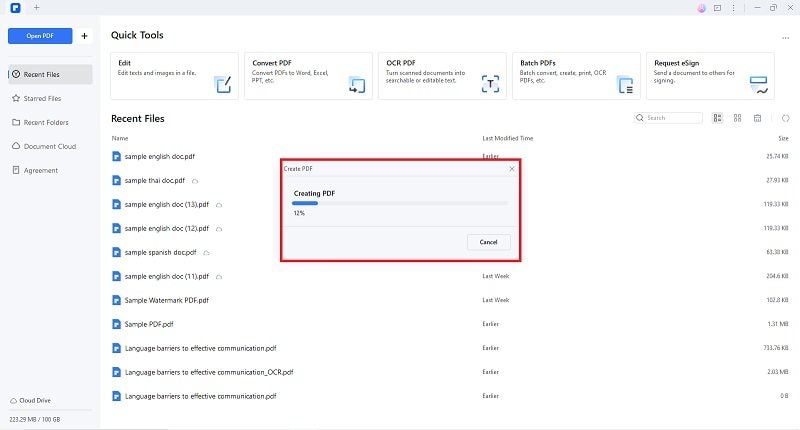
Passo 3: Funzionalità della barra laterale AI
- Ora che il tuo documento è in formato PDF, puoi sfruttare la funzionalità AI della barra laterale di PDFelement. Questo potente strumento consente una traduzione PDF rapida e senza interruzioni in diverse lingue.
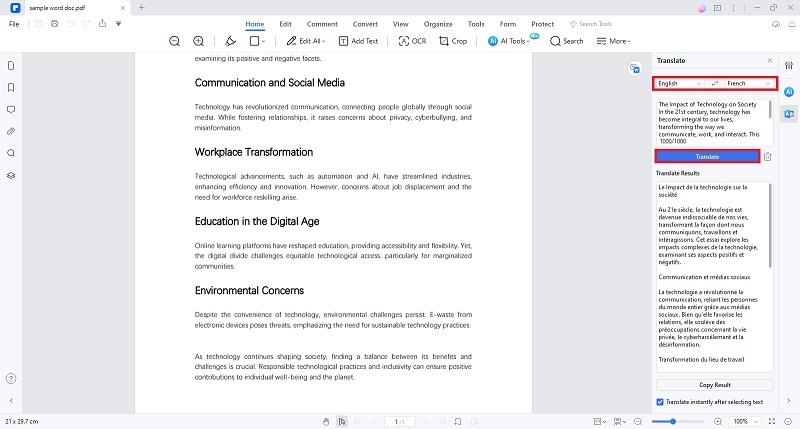
Sfruttando la funzione Crea di PDFelement per la conversione dei file e l'intelligenza artificiale della barra laterale per una traduzione semplice, puoi gestire e tradurre in modo efficiente documenti non di testo come HTML con facilità e precisione.
Traduci i PDF scansionati in inglese utilizzando PDFelement OCR
Supponiamo che tu voglia semplicemente tradurre PDF scansionati o file basati su immagini in inglese. Con la funzione OCR di PDFelement, puoi riconoscere facilmente il file scansionato per la lingua e tradurre l'intera pagina senza la necessità di convertire il file in testo ricercabile. Ecco cosa devi fare:
Passo 1: Carica file basati su immagini su PDFelement
- Avvia Wondershare PDFelement. Clicca sul pulsante + nella parte superiore sinistra dello schermo.
- Seleziona Da file > Seleziona il documento che desideri tradurre. Wondershare PDFelement lo convertirà automaticamente in PDF.
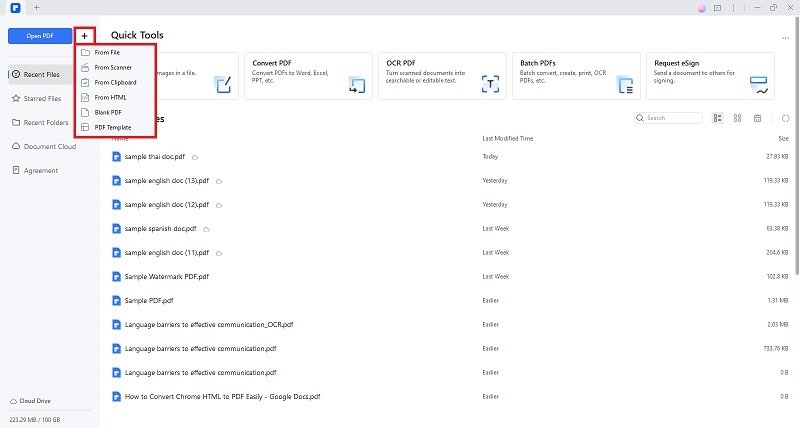
Passo 2: Utilizza la funzione OCR
- Per copiare il testo, fai clic su OCR in alto. Seleziona la lingua di origine corretta e fai clic su Applica.

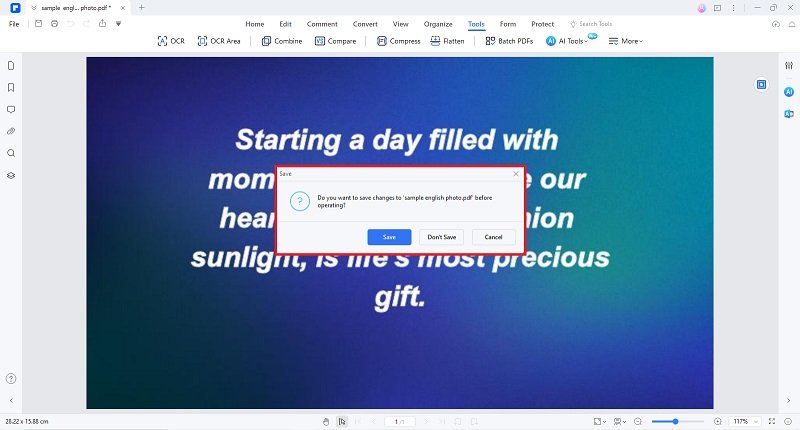
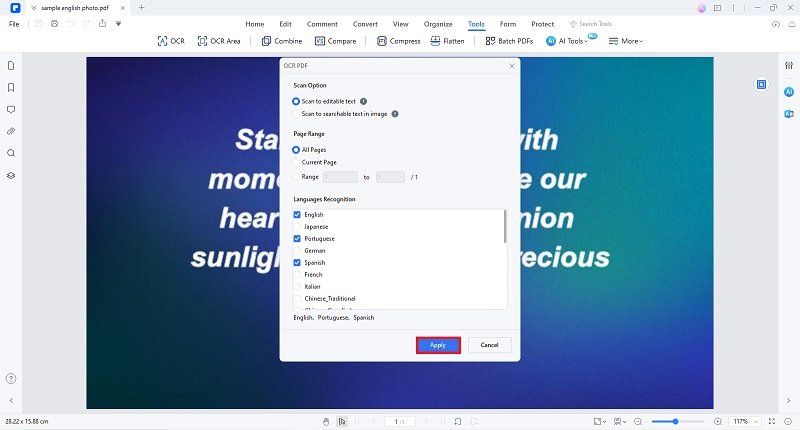
Passo 3: Traduci aree selezionate
- Clicca il Icona Traduci sulla barra degli strumenti di destra.
- Specificare la lingua di origine e la lingua di destinazione.
- Seleziona il testo che vuoi tradurre.
- Clicca su Traduci.
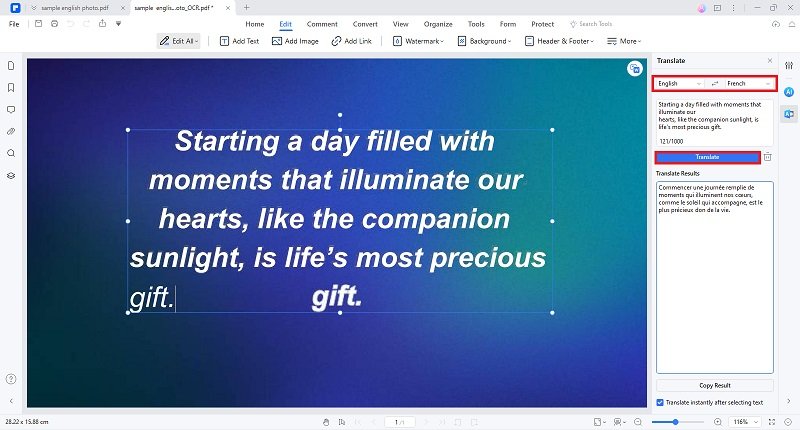
Perché utilizzare PDFelement per la traduzione di PDF e documenti?
Combinando la sua interfaccia intuitiva, le funzionalità OCR, il supporto linguistico e le funzionalità di conservazione dei documenti, PDFelement è uno strumento di traduzione efficiente e affidabile adatto a vari tipi di documenti e settori. Dai un'occhiata a queste funzionalità.
Conserva la formattazione del documento
Mantiene il layout, la formattazione e la struttura originali del documento durante tutto il processo di traduzione, garantendo che il contenuto tradotto rispecchi l'originale.
Traduzione efficiente
Consente la traduzione rapida e senza problemi di PDF senza la necessità di strumenti esterni o processi complessi, semplificando il flusso di lavoro.
Funzionalità dell'OCR
Impiega la tecnologia di riconoscimento ottico dei caratteri (OCR), consentendo la traduzione di contenuti non modificabili all'interno di documenti o immagini scansionati, garantendo una maggiore precisione.
Supporto per più lingue
Fornisce l'accesso a un'ampia gamma di lingue supportate per la traduzione, soddisfacendo un pubblico globale diversificato e vari tipi di documenti.
Mantiene l'integrità del documento
Garantisce che il documento tradotto rimanga coerente con l'originale, riducendo al minimo gli errori e le discrepanze comunemente riscontrati nelle traduzioni manuali.
Funzionalità multi piattaforma
Garantisce che gli utenti possano lavorare sui propri documenti PDF indipendentemente dal dispositivo, mantenendo coerenza e accessibilità su piatteforme Windows, macOS, iOS e Android.
Conclusione
Con la sua perfetta funzionalità multi piattaforma, la preservazione dell'integrità del documento, strumenti di traduzione efficienti e un'interfaccia intuitiva, Wondershare PDFelement emerge come la soluzione definitiva per tutte le tue esigenze di traduzione. Che tu abbia a che fare con la traduzione di documenti Google, documenti scansionati o con la necessità di traduzioni linguistiche precise, PDFelement è un compagno affidabile. Le sue funzionalità OCR garantiscono precisione, mentre il suo supporto linguistico diversificato si rivolge a un pubblico globale. Sfrutta la potenza di traduzioni precise, efficienti e fluide: scegli PDFelement per un'esperienza di traduzione professionale e senza problemi. Prova PDFelement oggi stesso e porta il tuo gioco di traduzione di documenti a nuovi livelli!



